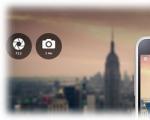Администрирование серверов1С предприятие. Администрирование серверов1С предприятие "Чем легче пароль, тем проще"
По различным причинам может быть утерян доступ к серверу 1С:Предприятия, и тогда при попытке запуска консоли кластера мы увидим приглашение к вводу аутентификационных данных, но ничего не сможем сделать:
Не будем обсуждать причины, которые привели к этому. Начнем решать проблему. Нам нужно восстановить доступ к серверу любым способом. Не важно, сброим ли мы пороль, либо подберем аутентификационные данные.
Пойдем по наиболее быстрому пути. Мы имеем права администратора на сервере, поэтмоу нам под силу обойтись наименьшими трудозатратами.
Решение
Первым делом остановим службу "Агент сервера 1С:Предприятия 8.2". Для этого в командной строке выполним:
Sc stop " 1 C:Enterprise 8 . 2 Server Agent "

То же самое можно проделать через графическую утилиту "Службы":


По данным файла можно судить о том, что на сервере был добавлен администратор "Adm" с некоторым паролем. Мы можем либо заменить данные на нужного нам пользователя с "правильным" паролем, либо удалить запись об администраторе сервера. Выберем последний способ. Вот так теперь выглядит содержимое файла:

Запустим службу сервера. При следующем запуске консоли кластера сервера 1С:Предприятия, программа не будет справшивать аутентификационные данные.
Итог
В статье описан способ сброса учетной записи администратора для сервера 1С:Предприятия 8.2. При этом стоит учитывать, что учетные записи администраторов могут быть добавлены для каждой информационной базы отдельно. В этом случае смотртите файл "1CV8Reg.lst", который обычно находится в каталоге:
" C:Program Files (x86) 1 cv82srvinforeg_1541 "где "reg_1541" каталог настроек кластера, имя каталога которого зависит от его настроек.
В этом файле хранятся настройки информационных баз, а тажке аутентфикационные данные админинистраторов кластера.
Аутентификационные данные каждой ИБ совпадают с соответствующими аутентификационными данными пользователей этой информационной базы. Для того, чтобы открыть свойства базы в кластере нужно ввести логин и пароль пользователя ИБ с административными правами.
Теперь Вы уже знаете, что Вам необходимо делать. Ни в коем случае не стоит рассматривать описаный способ сброса учетных записей администратора сервера 1С:Предприятия как взлом, поскольку без прав администратора ничего подобного (остановка службы сервера, доступ к каталогу настроек сервера и т.д.) проделать не получится.
Если интресно, то вот некоторые статьи по близкой тематике, а именно по подбору/восстановлению паролей пользователей информационной базы 1С:Предприятия 8.2:
"Чем легче пароль, тем проще"
"Вход без приглашения"
"Сброс учетных записей. Пишем универсальную программу на.NET Framework"
В данной статье познакомимся с сервером администрирования кластера серверов, а конкретно с утилитами rac.exe и ras.exe , а также программы deployka с помощью которых становится возможным администрирование кластера серверов 1С:Предприятие из командной строки.
По традиции, всем кому лень читать, предлагаю посмотреть вебинар на указанную тему
Ну а остальным добро пожаловать под кат:
1. Общие сведения
Управлять кластером серверов 1С:Предприятие версии 8.3 возможно как с помощью консоли администрирования серверов 1С, так и из командной строки. Для этих целей служит Сервер администрирования кластера серверов , который состоит из двух утилит: непосредственно самого сервера — программы rac.exe и утилиты командной строки rac.exe , которая обращаясь к запущенному прежде серверу ras позволяет выполнять различные операции с кластером серверов 1С:Предприятия.
Подробно про данный механизм можно прочитать в поставляемой вместе с платформой книге «Руководство администратора. Клиент-серверный вариант» (или, соответственно, на сайте ИТС).
А общая схема работы данной связки выглядит следующим образом:

Сервер администрирования должен быть той же версии , что и версия кластера серверов 1С:Предприятия, причем одновременно к одному кластеру серверов могут быть подключены несколько серверов администрирования, но конкретный сервер администрирования может взаимодействовать только с одним агентом сервера.
И сервер администрирования и утилита командной строки могут работать в любой поддерживаемой платформой 1С:Предприятия ОС. Но в данной статье мы ограничимся только ОС семейства Windows.
2. Установка компонент сервера администрирования
И сам сервер и утилита администрирования входят в состав компонент сервера 1С:Предприятия. Соответственно, на компьютере с запущенной службой агента сервера 1С:Предприятия они уже должны быть установлены по умолчанию.
Чтобы убедиться в этом, достаточно перейти в каталог с файлами сервера 1С:Предприятия и найти в нем соответствующие утилиты (для удобства файлы можно сгруппировать по типу).

Подробно про установку сервера 1С:Предприятия я писал .
Для установки сервера администрирования на компьютере, где ранее не был установлен сервер 1С:Предприятия, необходимо запустить дистрибутив установки сервера 1С и в составе компонент выбрать пункт «Сервер 1С:Предприятия 8» .

Причем, при выбранной данной компоненте на следующем шаге мастер установки предложит установить сервер 1С:Предприятия как службу Windows. От этого пункта конечно же следует отказаться сняв соответствующий флаг.

После установки необходимо убедиться в наличии всех необходимых компонент описанным выше способом.
3. Запуск сервера администрирования
Для получения подробной информации по утилите ras.exe можно вызвать справку выполнив команду

Из справки видно, что сервер администрирования может работать как в режиме приложения , так и как служба Windows (параметр service ). Также с мы можем задать сетевой порт, на котором будет работать сервер администрирования (параметр port , по умолчанию используется порт 1545 ), а для режима администрирования кластера используется режим claster . Вызвать справку к данному режиму можно командой:
rac help cluster
После чего увидим, что у данного режима в качестве аргумента указывается адрес агента кластера серверов 1С:Предприятия. По умолчанию это localhost:1540 .

Таким образом, если сервер администрирования запускается на той же машине, где запущен и агент сервера 1С:Предприятия, достаточно выполнить команду
Ну а если необходимо подключиться к агенту сервера, запущенном, например, на компьютере с сетевым именем Server1C , причем агент работает на нестандартном порту 2540 , то команда будет следующей:
rac cluster server1c:2540
4. Запуск сервера администрирования в качестве службы Windows
Конечно же, чтобы не запускать сервер администрирования каждый раз руками, удобно запустить его единожды в качестве службы Windows. Но, к сожалению, разработчики платформы не реализовали возможность автоматической регистрации соответствующей службы в системе, как, например, это сделано . Для добавления службы предлагается воспользоваться системной утилитой sc . Давайте рассмотрим этот процесс чуть более детально.
Пусть это будет локальный пользователь с именем USR1CV8_RAS и паролем Pass123
Файл register-ras.bat:
@ echo off rem %1 - полный номер версии 1С:Предприятия set SrvUserName=.\USR1CV8_RAS set SrvUserPwd="Pass123" set CtrlPort=1540 set AgentName=localhost set RASPort=1545 set SrvcName="1C:Enterprise 8.3 Remote Server" set BinPath="\"C:\Program Files\1cv8\% 1 \bin\ras.exe\" cluster --service --port=% RASPort % % AgentName % :% CtrlPort % " set Desctiption="1C:Enterprise 8.3 Remote Server" sc stop % SrvcName % sc delete % SrvcName % sc create % SrvcName % binPath= % BinPath % start= auto obj= % SrvUserName % password= % SrvUserPwd % displayname= % Desctiption %В файле указываем:
- имя пользователя и пароль из под которого будет запускаться служба — переменные SrvUserName и SrvUserPwd
- адрес и порт агента сервера, который мы собираемся администрировать — переменные AgentName и CtrlPort
- А также имя службы и сетевой порт на котором будет работать сервер администрирования — переменные RASPort и SrvcName . Имеет смысл менять эти параметры только если вы хотите запустить параллельно несколько серверов администрирования, например для обслуживания разных серверов 1С.
В качестве единственного параметра bat-файла выступает текущая версия платформы 1С:Предприятия. Таким образом, для создания службы запускаем командную строку с правами администратора и запускаем созданный ранее файл register-ras.bat , не забыв указать нужную версию платформы.


Проверяем, что в системе появилась служба с указанным именем. И сразу запускаем ее, выбрав соответствующий пункт в контекстном меню.

На этом установка сервера администрирования в качестве службы завершена.
5. Администрирование кластера серверов с помощью утилиты rac.exe
Итак, сервер администрирования мы установили. Взаимодействием с сервером осуществляется с помощью специальной консольной утилиты rac.exe. Выполним команду
чтобы получить справку данной программы.

Как видно из справки, утилита имеет один общий аргумент, задающий адрес сервера администрирования (по умолчанию localhost:1545 ) и множество режимов работы: для администрирования агента кластера серверов, самого кластера, менеджера кластера, рабочих процессов и т. д. Справку по каждому режиму можно вызвать соответствующей командой.

Описывать все режимы работы, очевидно, нет никакого смысла. Приведу лишь несколько примеров работы.
Получение списка информации о кластерах:

Получение списка информационных баз на заданном кластере серверов:
Получение списка соединений с указанной информационной базой:

Утилита администрирования позволяет выполнить весь объем работ, необходимый для администрирования кластера серверов, за исключением аутентификация ОС для администраторов кластера серверов, рабочего сервера и информационной базы.
6. Программные обертки для работы с сервером администрирования
Как видно из примеров, работать из командной строки с утилитой rac то еще удовольствие. Но данный механизм и не создавался для ручного управления. Например, на сайте ИТС есть Java-архивов, который позволяет взаимодействовать с сервером администрирования из программы на языке Java, без помощи консольной утилиты администрирования. Скачать данный пакет можно .
Главное, мы имеем возможность выполнять различные инструкции на кластере серверов 1С из командной строки. А это значит, что можно добавлять необходимые функции по взаимодействию с кластером серверов 1С:Предприятия в различные программы, обработки или же скрипты.
Например, среди прочего, работать с сервером администрирования может написанная на языке OneScript программа deployka .
О скиптовом движке OneScript я уже рассказывал .
О программе deployka можно подробнее узнать .
Ну а максимально полный обзор всех имеющихся библиотек и приложений написанных на OneScript приведен в этой статье .
7. Установка и настройка с программой deployka
Алгоритм установки OneScript и deployka довольно подробно разобран в статьях по указанным в предыдущем пункте ссылкам. Ну а если коротко, он состоит из следующих пунктов:
1. Скачиваем дистрибутив OneScript с официального сайта .
2. Устанавливаем, следуя инструкциям мастера.
3. Перелогиниваемся в системе, чтобы применились новые переменные среды.
4. Запускаем командную строку с правами администратора, проверяем, что предыдущие пункты выполнены корректно командной

5. Устанавливаем программу deployka с помощью пакетного менеджера opm , выполнив команду
opm install deployka

6. Проверяем, что все работает, вызвав справку «деплойки» командой

7. Вот в общем то и все. Все режимы работы программы видны на экране. Далее читаем справку на сайте или в консоли, вызывав подсказку для каждого режима соответствующей командой:

Вот так, например, можно завершить все сеансы в указанной информационной базе с последующей установкой блокировки начала сеансов.
deployka session kill -db Accounting_Demo -rac "C:\Program Files\1cv8\8.3.11.2867\bin\rac.exe" -db-user "АбрамовГС (директор)"
8. Теперь можно использовать «деплойку» в своих скриптах. Например скрипт обновления информационной базы из хранилища, с отключением пользователей и обновлением базы данных может выглядеть так:
@ echo on rem Устанавливаем значения переменных set ServerName="1CAPP:2541" set RacPath="C:\Program Files\1cv8\8.3.11.2954\bin\rac.exe" set uccode="123" set BaseName="ERP_Test" set UserName="Admin" set UserPass="Pass123" set ConStr="/1CAPP:2541\ERP_Test" set RepoPath="tcp://1CAPP/ERP_DEV" set RepoUserName="test" set RepoUserPass="123" rem Завершаем работу пользователей call deployka session kill -db % BaseName % -db-user % UserName % -db-pwd % UserPass % -rac % RacPath % -lockuccode % uccode % rem Обновляем конфигурацию базы из хранилища call deployka loadrepo % ConStr % % RepoPath % -db-user % UserName % -db-pwd % UserPass % -storage-user % RepoUserName % -storage-pwd % RepoUserPass % -uccode % uccode % rem Обновляем конфигурацию базы данных call deployka dbupdate % ConStr % -db-user % UserName % -db-pwd % UserPass % -uccode % uccode % rem Снимаем блокировку сеансов call deployka session unlock -db % BaseName % -db-user % UserName % -db-pwd % UserPass % -rac % RacPath % -lockuccode % uccode %Всем спасибо, кто дочитал до конца. Пишите, если у вас остались вопросы.
Помогла ли вам данная статья?
Базы 1С могут храниться в виде файла или в СУБД (Система управления базами данных). При хранении в СУБД часто используются PostgreSQL или MS SQL. Кроме того, для работы с СУБД необходимо устанавливать сервер 1С. Для его администрирования используется специальная утилита, которую можно установить при установке сервера 1С. Данная утилита позволяет просматривать статистическую информацию, а так же создавать кластеры серверов и информационные базы. Кроме того в консоли администрирования серверов, доступно удаление сеансов, соединений и другие возможности.
Консоль администрирования серверов 1С Предприятия
Параметры кластера (по умолчанию)

Параметры рабочего сервера 1CV8 (по умолчанию)
Флажок "Менеджер под каждый сервис" должен быть снят, потому что данная возможность находиться в стадии разработки и работает не стабильно. При включении данного флажка создаются десятки процессов rmngr.exe и могут накапливаться зависшие блокировки базы .

21/03/2016
Особенности использования консоли администрирования серверов 1С:Предприятие разных версий
Введение
В продолжение ранее опубликованной , описывающей возможность запуска нескольких служб 1С на одном сервере, хотели бы рассказать об особенностях использования консоли администрирования северов 1С:Предприятия разных версий. Дело в том, что при штатной установке данной консоли администрировать получится только сервер 1С одной версии. Если установлено несколько версий платформы на одном сервере и работает несколько служб 1С, встает вопрос о том, как же администрировать сервера 1С разных версий в рамках одного сервера?
Регистрация консоли 1С
Для регистрации консоли администрирования серверов 1С:Предприятие фирма 1С предлагает использовать исполняемый файл RegMSC .cmd , расположенный в папке bin каталога сервера 1С. Данный файл можно запустить из меню «Пуск» в Windows : «1С Предприятие 8 -> Дополнительно -> [нужная версия платформы 1С] -> Регистрация утилиты администрирования серверов 1С Предприятия».
Файл RegMSC .cmd содержит следующий скрипт:
regsvr32 /n /i:user radmin.dll
Цель данного скрипта состоит только в том, чтобы зарегистрировать компоненту radmin .dll . На практике использовать данный скрипт неудобно, так как каждый раз перед запуском консоли администрирования серверов 1С:Предприятие нужной версии приходится запускать соответствующий файл RegMSC .cmd . Плюс ко всему данный скрипт неработоспособен и нуждается в доработке (скорее всего, при его выполнении вы получите сообщение об успешной регистрации компоненты, но работать консоль не будет).
Итак, мы хотим получить работоспособный скрипт, который нам позволит автоматизировать и выполнять в один клик следующие действия:
- Регистрация компоненты radmin . dll нужной версии;
- Запуск консоли кластера 1С.
Предлагаем изменить вышеуказанный скрипт и создать основной универсальный скрипт регистрации компоненты и запуска оснастки (консоли), а также создать «скрипты-стартеры» консолей нужных версий. Вот, что у нас получилось:
rem %1 - полный номер версии 1С:Предприятия
@echo off
Данный скрипт следует сохранить в исполняемый файл формата.bat (например, «start _console .bat »). Разберем данный скрипт поподробнее. За корректную регистрацию компоненты radmin .dll отвечает строка:
start /wait regsvr32 /s "C:\Program Files (x86)\1cv8\%1\bin\radmin.dll"
В качестве параметра (%1) в неё передается номер версии платформы 1С. Следующая строка отвечает за запуск консоли MMC с оснасткой для администрирования серверов 1С:Предприятие:
start "C:\Windows\System32\mmc.exe" "C:\Program Files (x86)\1cv8\common\1CV8 Servers.msc"
start _console 8.3.7.1873
Так как регистрация компоненты radmin .dll не оказывает влияния на работу уже запущенных консолей администрирования серверов 1С:Предприятие, то с помощью данного подхода и предложенных скриптов мы можем запускать одновременно консоли администрирования серверов 1С:Предприятие разных версий и успешно в них работать, с кластером своей версии в каждой. Готово, теперь вы можете администрировать несколько версий сервера 1С на одном сервере.
Обратите внимание, что в предложенных скриптах используются 32-разрядные версии компонентов. При попытке аналогичным образом зарегистрировать 64-разрядной компоненту, вы получите сообщение о том, что она успешно зарегистрирована, однако затем при запуске консоли администрирования серверов 1С:Предприятие вероятнее всего увидите ошибку вида:
MMC could not create the snap in, Name: 1C:Enterprise (x86-64) Servers, CLSID:…
Пока данная проблема не решена, использование нескольких 64-разрядных консолей администрирования серверов 1С:Предприятие в рамках одного сервера не представляется возможным. Если у вас есть другая информация и вы знаете, как можно решить эту проблему – , с радостью обновим статью.
Заключение
В статье мы описали метод, позволяющий использовать несколько консолей администрирования серверов 1С:Предприятие разных версий. Это необходимо, если вы работаете на сервере с несколькими рабочими или тестовыми базами, для которых используемые версии сервера 1С различаются.
Надеемся, вы сможете с легкостью выполнить нужную вам задачу и продолжите с удовольствием пользоваться продуктами 1С. Ну а если у вас что-то не получится, или вы столкнетесь с какими-то трудностями, мы обязательно поможем!
Автоматизированная система 1С Предприятия позволяет осуществлять управленческий, торговый, бухгалтерский учет, получать необходимые отчеты. Предусмотрены два типа работы программы:
- Файловый - 1С устанавливается только на один компьютер, работать с базами данных не может ни один менеджер. Этот вариант подходит для малых компаний с небольшим торговым оборотом.
- Клиент-версия. В работе с 1С задействована система пользователей, базы данных расположены на одном компьютере, с которым связаны все остальные. Вариант работы имеет трехуровневую архитектуру, состоящую из клиентского приложения, сервера 1С Предприятия и баз данных в формате MS SQL Server или PostgreSQL. В этом случае применяется администрирование серверов 1С, чтобы обеспечить правильную настройку.
Консоль администрирования серверов 1С: основные функции
У сервера 1С отсутствует встроенный интерфейс для осуществления администрирования, поэтому используется консоль. Она входит в стандартный пакет поставки соответствующей версии 1С Предприятия. Эта стандартная утилита устанавливается на каждый локальный компьютер, при этом базы данных могут размещаться здесь же или на удаленном сервере.
При помощи консоли для администрирования сервера 1С Предприятия можно решить следующие задачи:
- Вносить изменение в функционирование сервера, создавать новые, удалять ненужные. На них можно размещать базы данных, определять взаимодействие между различными пользователями.
- Создавать администраторов. Это пользователи, которые имеют права доступа для внесения изменений серверов. Каждый администратор может управлять только закрепленным сервером. Если не добавить ни одного администратора, администрированием сервера 1С может заниматься любой зарегистрированный пользователь.
- Создание рабочих процессов кластера 1С. Добавление рабочих процессов позволяет оказывать влияние на производительность конкретного пользователя в системе. В свойствах можно установить максимальное значение производительности (до 1000). Запускаемые сеансы присоединяются к процессу с максимальной производительностью. Систематически система самостоятельно проводит анализ и перераспределяет эти значения для оптимизации.
- Создание баз данных в 1С Предприятии. Можно установить возможность подключения к ней пользователей или разрешить работу только локально.
- Принудительное завершение сеансов. Иногда сообщение сервера информирует о том, что под указанным именем пользователя уже производится работа. Система не всегда самостоятельно прекращает этот процесс, поэтому администрирование позволяет принудительно завершить сеанс для любого пользователя.
Как начать работу в 1С?
Клиентское приложение 1С Предприятия - это пустая платформа. Чтобы она начала функционировать, необходимо выполнить несколько последовательных действий:
- Инсталлируется консоль. Она позволяет осуществлять последующее администрирование серверов 1С.
- Создание Центрального сервера. После на его основе можно создавать подотчетные ему структуры. Для этого при помощи контекстного меню вводится имя, используемый протокол, номер применяемого для связи порта.
- Создание кластера. В этом случае также поможет контекстное меню. Необходимо заполнить запрашиваемую информацию (имя кластера, используемого компьютера, порт для соединения, не обязательно совпадающий с портом, указанным ранее).
- Создание информационной базы данных. В соответствующей ветке необходимо также воспользоваться контекстным меню. В нем вводятся требуемые параметры (наименование, описание, тип соединения, место дислокации, тип СУБД, имя пользователя и его пароль). После подтверждения правильности введенных данных база создана. Теперь в нее можно вносить необходимые данные.
На первый взгляд, администрирование 1С Предприятия - процесс несложный, но без правильных настроек система не будет работать правильно, пользователь не сможет использовать ее возможности максимально. Также возможны дополнительные технические проблемы.
Администрирование профессионалами: основные преимущества
Клиент-версию 1С используют компании среднего и крупного бизнеса, которым необходимо связать в единую систему все компьютеры, включая удаленные структурные подразделения. Это позволяет принимать управленческие решения, получать консолидированные отчеты, вести общую бухгалтерию.
Важную роль играет правильная настройка и постоянное поддержание работоспособности платформы, создание пользователей, кластеров, администраторов, внесение изменений в базы данных. Для этого нужно иметь определенный штат специалистов. Для этого можно нанять новых сотрудников, постоянно обучать имеющихся людей или отдать услугу на аутсорсинг. Каждая компания сама решает, какой из методов целесообразен в конкретных условиях функционирования.
Администрирование платформы 1С, выполняемое профессиональными специалистами, имеет ряд преимуществ:
- Правильная настройка системы, которая позволяет гарантировать 1С адекватную работу, без технических сбоев.
- Постоянное внесение изменений, контроль безопасности. Деятельность компании динамична, она ставит перед автоматизированной системой новые задачи для принятия управленческих, стратегических решений.
- Установка новых модулей, правильное распределение прав доступа, создание подсистем. Особенно важно для крупных компаний, имеющих филиалы, удаленные подразделения.
- Контроль загруженности системы, распределение нагрузки на разные серверные компьютеры.
1С работает с различным расположением компонентов архитектуры, они могут находиться на одном или разных компьютерах. Для обеспечения максимальной системы защиты рекомендуется каждый элемент размещать на разных компьютерах.